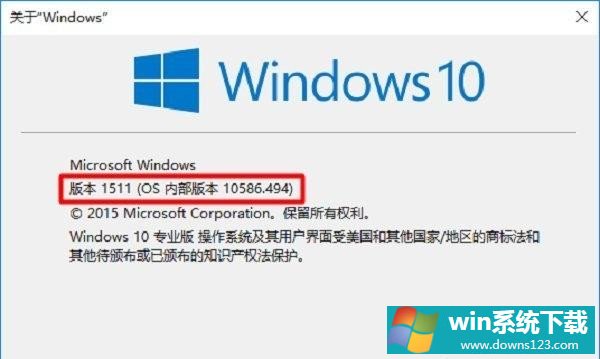Win10提示Nvidia驱动不兼容怎么办?Win10提示Nvidia驱动不兼容的解决方法
分类:win10教程 2021-08-08
导读: Win10提示Nvidia驱动不兼容怎么办?Win10提示Nvidia驱动不兼容的解决方法--不少小伙伴在使用Win10系统电脑安装显卡驱动弹出提示NVIDIA安装程序无法继续,此NVIDIA驱动程序与此Windows版本不兼容。那么碰到这个问题应该怎么办呢?下面就和小编一起来看看怎么解决吧。 Win10提示Nvidia驱动不兼...
不少小伙伴在使用Win10系统电脑安装显卡驱动弹出提示“NVIDIA安装程序无法继续,此NVIDIA驱动程序与此Windows版本不兼容”。那么碰到这个问题应该怎么办呢?下面就和小编一起来看看怎么解决吧。
Win10提示Nvidia驱动不兼容的解决方法
1、升级Windows10版本。
2、重新安装1803或者以上版本的Windows10系统。
如何查看windows10版本?
1、首先我们右键点击Win10系统左下角的“开始”按钮,找到“运行”并点击打开;
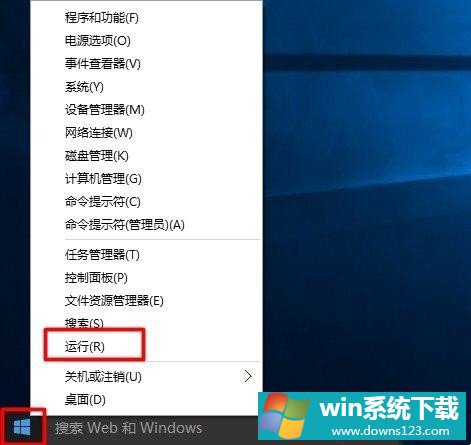
2、在“运行”框中输入命令:“winver”,点击“确定”;
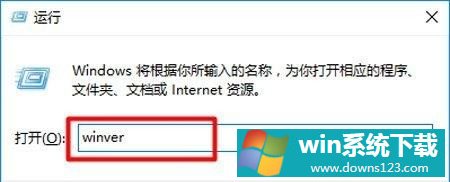
3、这时会弹出一个提示框,我们即可查看到Windows10系统的内部版本号了;